Als u een computer koopt, of overneemt van iemand, dan staat Windows 11 vaak al ingesteld op een bepaalde taal.
Indien u de taal wilt wijzigen naar het Nederlands of naar een andere taal dan kunt u de taal wijzigen via de instellingen.
In dit artikel leest u hoe u de taal kunt wijzigen, toevoegen en verwijderen in Windows 11.
Taal wijzigen in Windows 11
Taal toevoegen
Als u de taal wilt wijzigen in Windows 11, dan dient u eerst de gewenste weergave taal toe te voegen.
Open de instellingen.
Klik vervolgens op Tijd en taal.
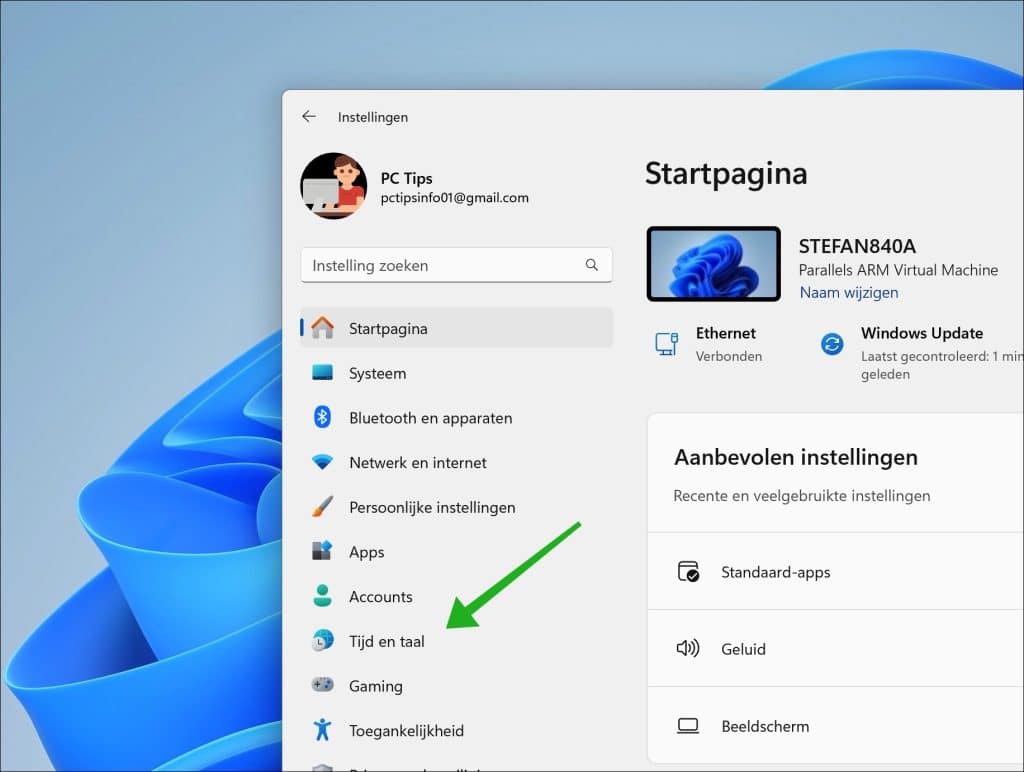
Daarna op Taal en regio.
Lees ook:

Onedrive verwijderen in Windows 11
Wanneer u Windows 11 gebruikt, is Onedrive voorgeïnstalleerd en onderdeel van uw computer. Wilt u deze clouddienst niet…

Windows 11 RAM gebruik verlagen
Als u merkt dat uw Windows 11 computer teveel geheugen verbruikt, dan merkt u op dat uw computer…

Miracast gebruiken in Windows 11
Of u nu een presentatie wilt tonen, foto’s en video’s wilt laten zien of gewoon uw bureaublad wilt…
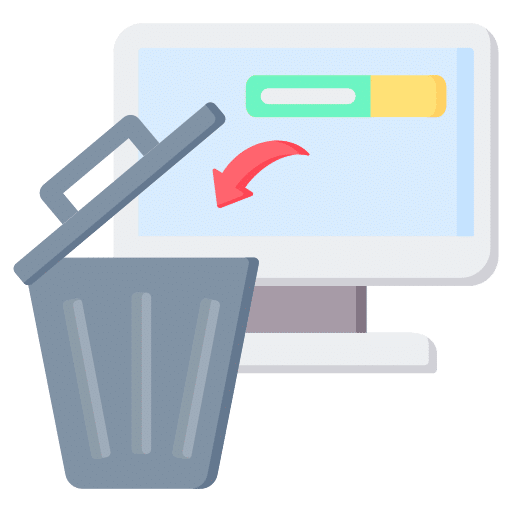
Outlook Mail verwijderen in Windows 11
Als u Windows 11 gebruikt, dan wordt Outlook standaard mee geïnstalleerd als onderdeel van de ingebouwde Mail- en…

Tips voor een schonere taakbalk in Windows 11
De taakbalk in Windows 11 bevat standaard allerlei knoppen en functies die u waarschijnlijk niet allemaal gebruikt. Denk…
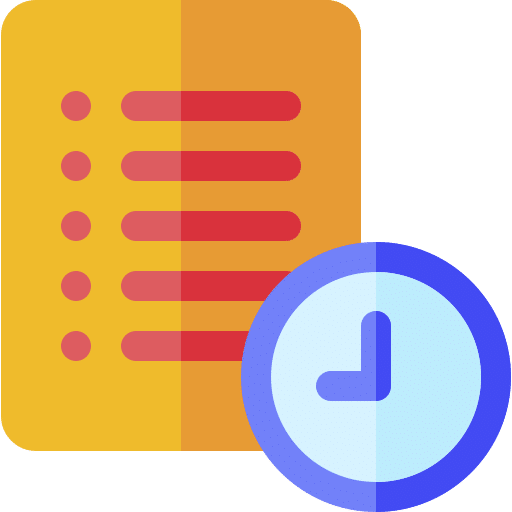
Bestandsgeschiedenis in- of uitschakelen in Windows 11
Bestandsgeschiedenis is een ingebouwd back-up hulpmiddel in Windows waarmee u automatisch een back-up maakt van alle mappen in…
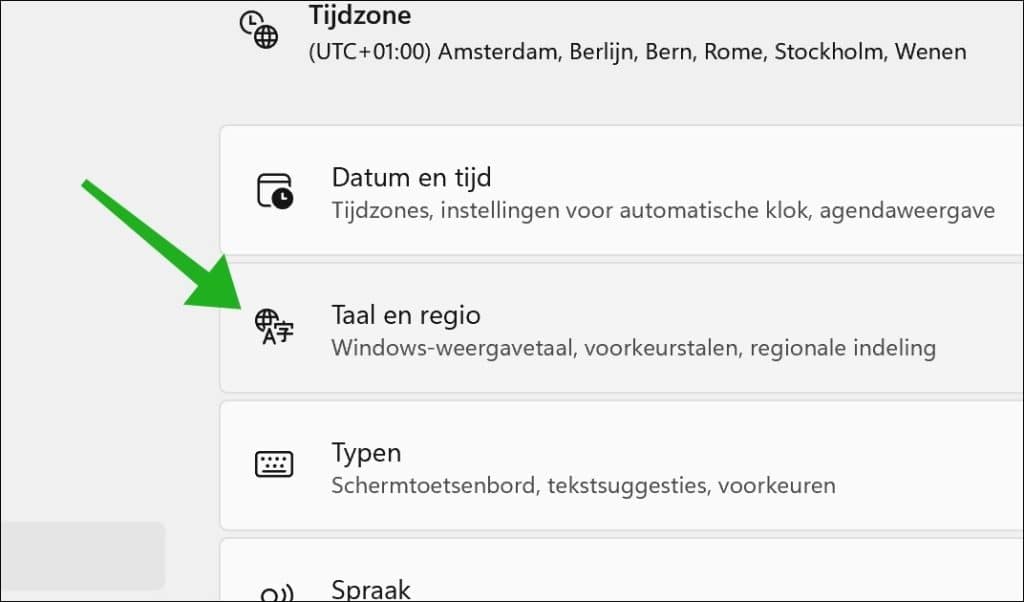
Klik in Voorkeurstalen op de Taal toevoegen knop.
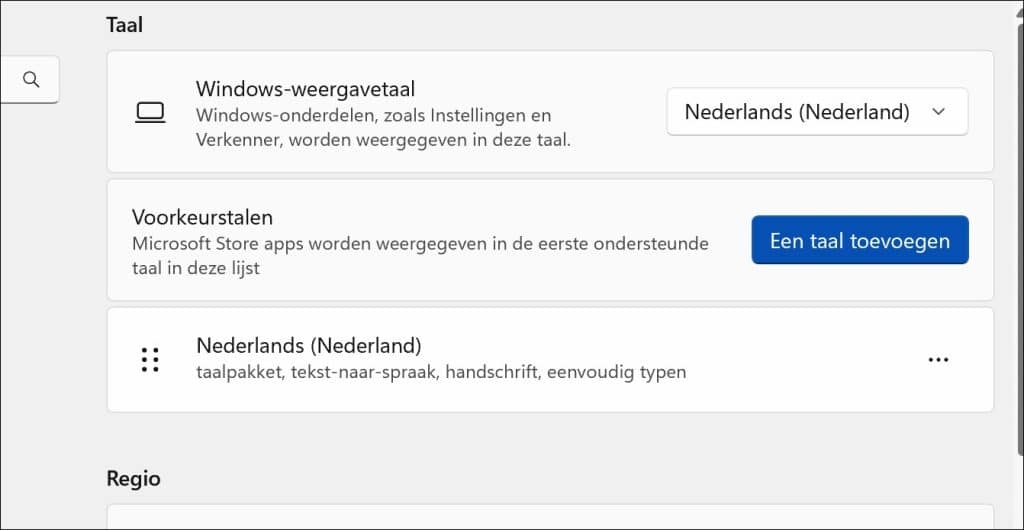
Selecteer de gewenste taal in de lijst en klik op Volgende.
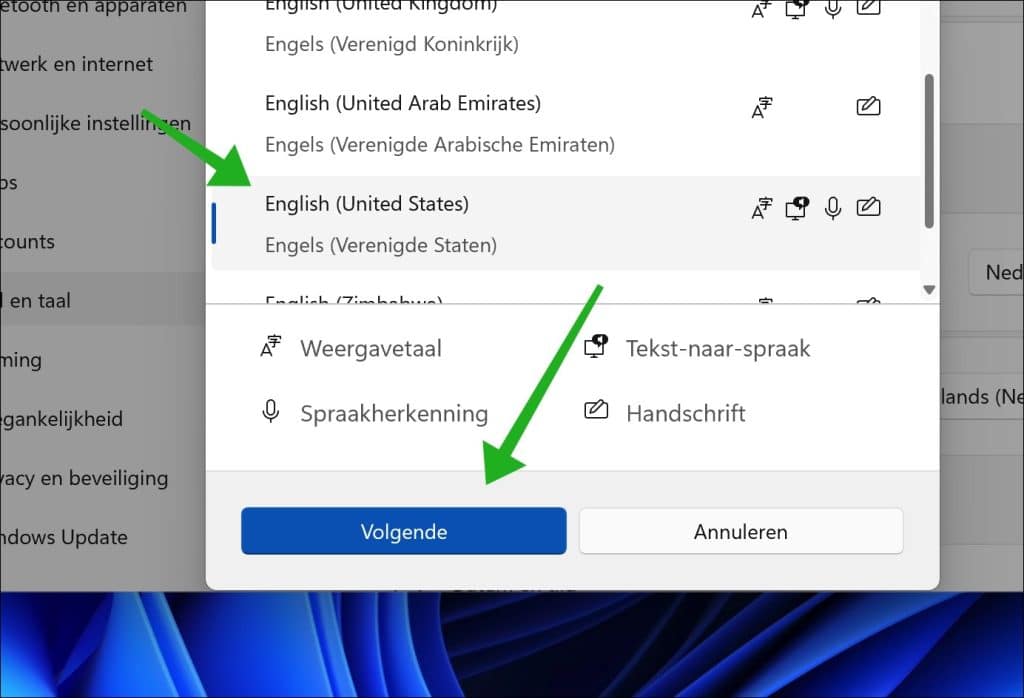
In de taalvoorkeuren selecteert u de optie: Als mijn Windows-weergavetaal instellen.
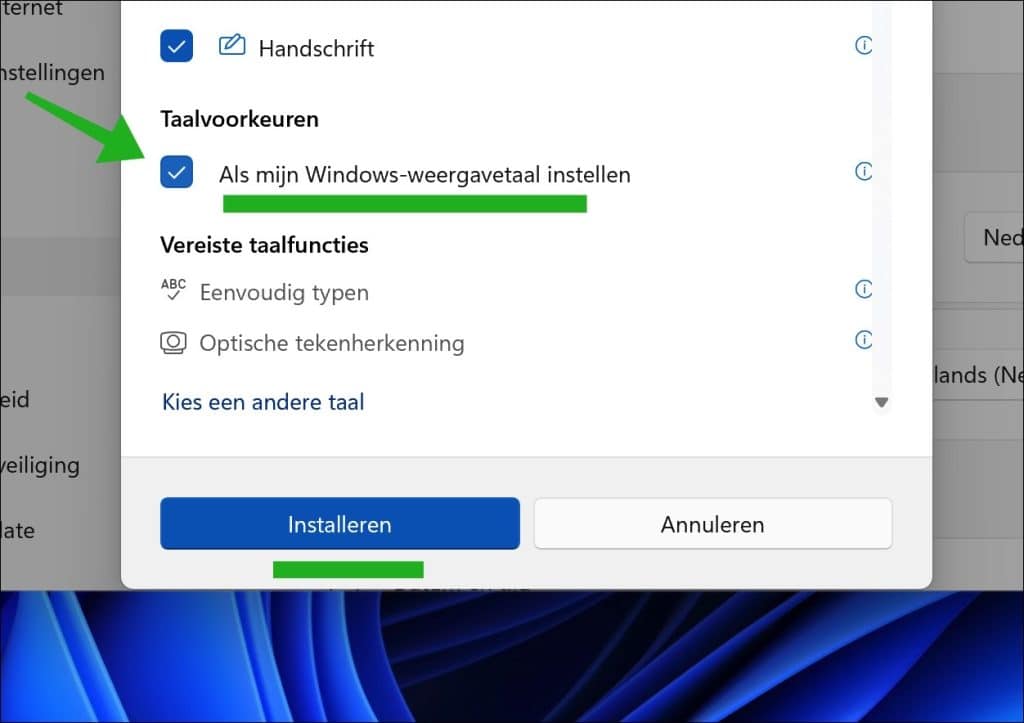
Klik op Installeren om de taal toe te voegen.
Lees ook: Toetsenbordindeling wijzigen.
Taal wijzigen
Wanneer de taal al is toegevoegd, dan kunt u de weergavetaal op de volgende manier wijzigen.
Open de instellingen.
Klik vervolgens op Tijd en taal.
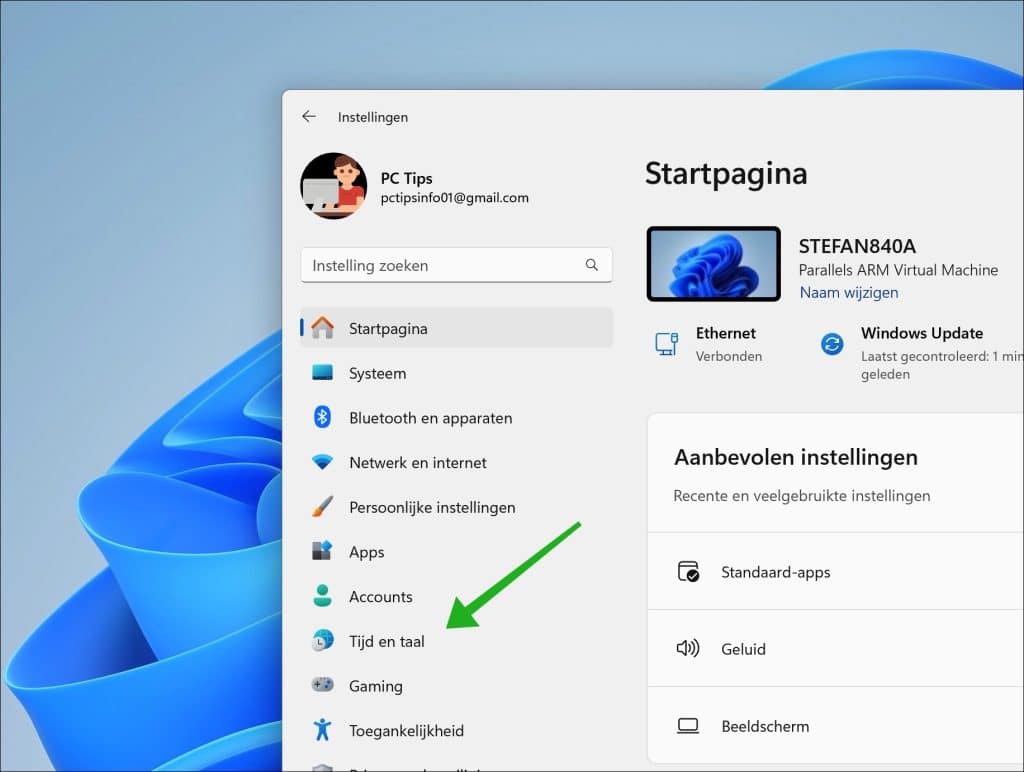
Daarna op Taal en regio.
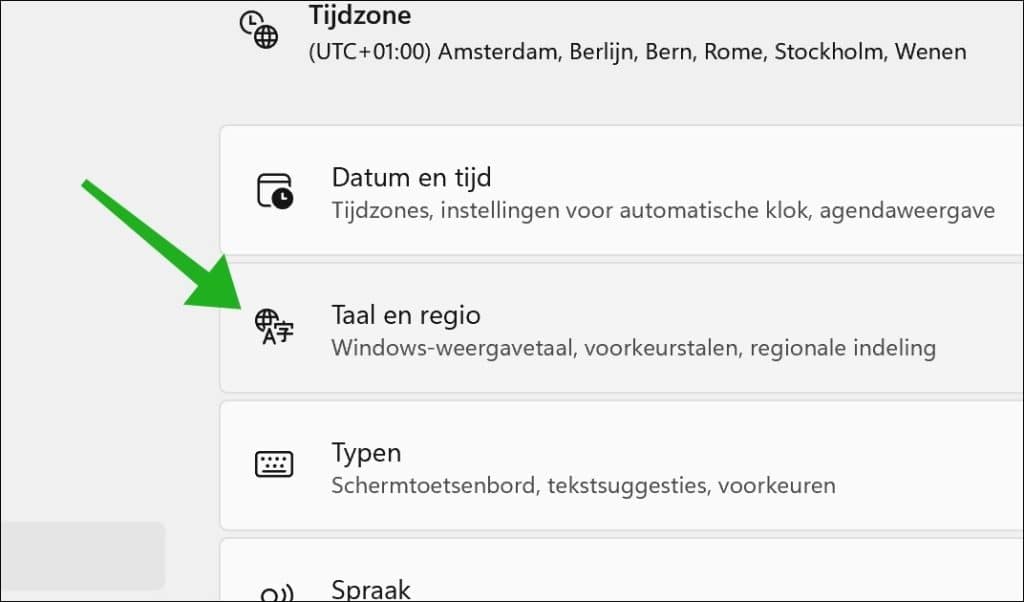
Wijzig de Windows-weergavetaal naar de gewenste taal door de taal te selecteren.
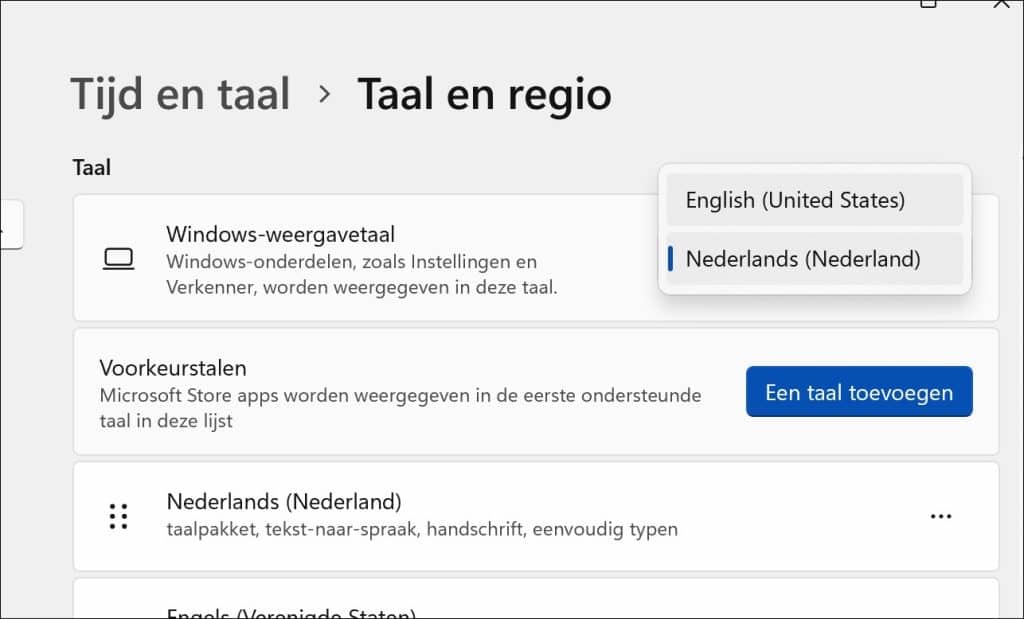
Ziet u de gewenste taal niet, dan volgt u bovenstaande instructies om de taal eerst toe te voegen.
Lees ook: Regio wijzigen in Windows 11.
Taal verwijderen
Als u een taal heeft geïnstalleerd, maar deze niet gebruikt dan kunt u de taal verwijderen.
Open de instellingen.
Klik vervolgens op Tijd en taal.
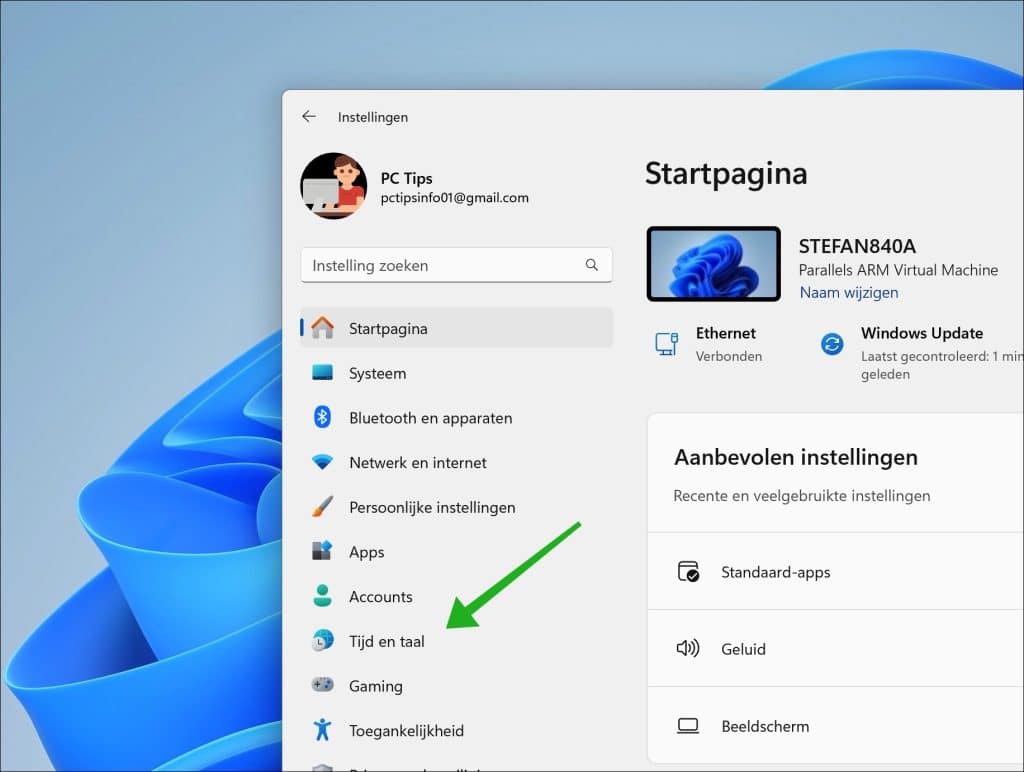
Daarna op Taal en regio.
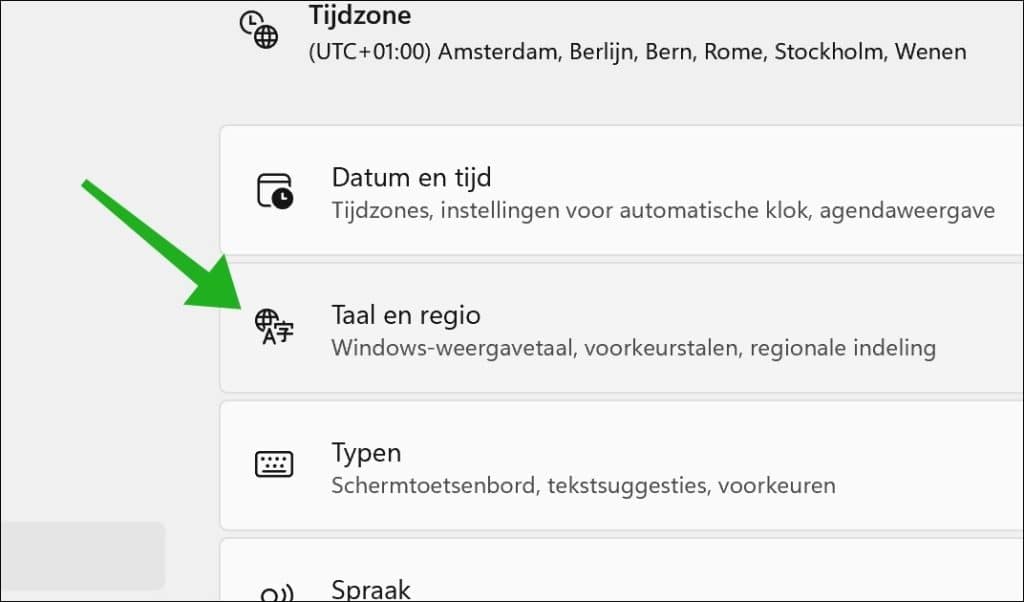
U ziet in Talen de geïnstalleerde talen.
Klik rechts naast de taal op de drie horizontale puntjes en vervolgens op Verwijderen.
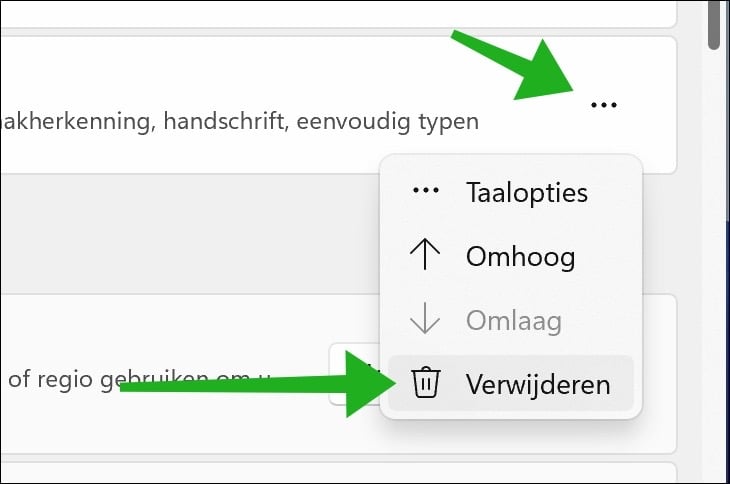
Lees verder: Taalinvoer wisselaar verwijderen uit taakbalk.
Ik hoop u hiermee geholpen te hebben. Bedankt voor het lezen!

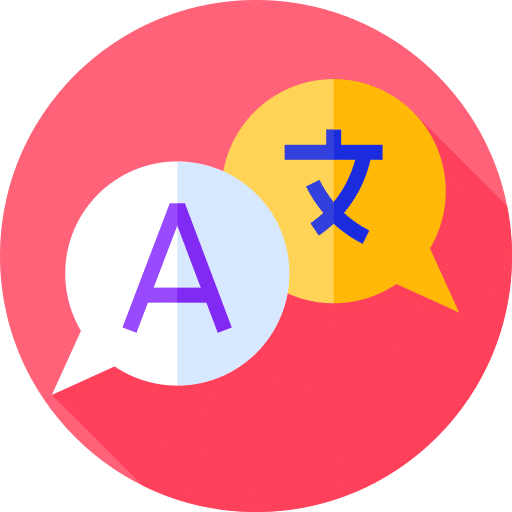
Help mee
Mijn computertips zijn gratis en bedoeld om andere mensen te helpen. Door deze pc-tip te delen op een website of social media, helpt u mij meer mensen te bereiken.Overzicht met computertips
Bekijk ook mijn uitgebreide overzicht met praktische computertips, overzichtelijk gesorteerd per categorie.Computerhulp nodig?
Loopt u vast met uw pc, laptop of software? Stel uw vraag op ons computerforum en krijg gratis computerhulp van ervaren leden en experts.